شما منتظر رسیدن دوستتان هستید - که طبق معمول دیر کرده است. آنها می گویند که دوستتان پنج دقیقه دیگر می رسد اما شما شک دارید. خوشبختانه، اگر هر دوی شما از آیفون استفاده میکنید، به راحتی میتوانید ببینید که آنها در کجا از ویژگی Find My Friends استفاده میکنند. با این حال، زمانی که این ویژگی کار نمی کند، خطای «location not available» در آیفون شما نمایش داده می شود. پس چگونه در مورد آن اقدام کنیم؟ در این مطلب از سلام دنیا می خواهیم تمام راه های رفع خطا را به شما نشان دهیم. وقتی آیفون شما پیام خطا را نشان می دهد، نمی توانید موقعیت مکانی دوست خود را ببینید. ممکن است مشکل از آیفون شما یا آیفون دوستتان باشد. ما هر کاری را که باید انجام دهید به شما نشان خواهیم داد. اما ابتدا اجازه دهید درک بهتری از مشکل داشته باشیم. با ما همراه باشید.
«location not available» در IMESSAGE و FIND MY به چه معناست
مشکل عدم امکان دیدن مکان دوستتان هم در iMessage ( هنگام اشتراکگذاری مکان زنده در iMessage ) و هم در برنامه Find My در آیفون شما رخ میدهد. شما نمی توانید مکان زندگی دوست خود را ردیابی کنید و ممکن است به نظر برسد که آنها در همان مکان گیر کرده اند حتی اگر آنها نباشند.
در این مقاله روشهایی را به شما نشان میدهیم که میتوانید هم بر روی آیفون خود و هم در آیفون دوستتان برای رفع مشکل پیادهسازی کنید.
رفع خطای «مکان در دسترس نیست» LOCATION NOT AVAILABLE در آیفون
در اینجا چند راه برای رفع خطای Location Not Available در آیفون شما وجود دارد. هنگامی که به همه این موارد نگاهی بیندازیم، به سراغ اصلاحاتی میرویم که میتوانند در آیفون دوست شما نیز پیادهسازی شوند.به شرطی که دوست شما موقعیت مکانی را با اتصال اینترنت مناسب و بدون مشکلات دیگر به اشتراک بگذارد، در اینجا نحوه عیب یابی مشکل در آیفون خود آورده شده است.
حتما بخوانید: روش پخش موسیقی در گوگل مپ در آیفون
1. iMessage یا Find My را در آیفون خود مجددا راه اندازی کنید
راه اندازی مجدد iMessage یا برنامه Find My احتمالاً می تواند به شما کمک کند مشکل خود را حل کنید. پس از خاموش کردن برنامه و باز کردن مجدد آن، می توانید یک جلسه جدید را شروع کنید. در اینجا نحوه راه اندازی مجدد یک برنامه در آیفون خود آورده شده است.
مرحله 1: اپ سوئیچر را در آیفون خود باز کنید. اگر آیفون شما دکمه هوم ندارد، انگشت خود را از پایین صفحه بکشید و اگر آیفون شما دکمه هوم دارد، روی آن دوبار ضربه بزنید.
مرحله 2: برای بستن برنامه، انگشت خود را به سمت بالا بکشید.
مرحله 3: برنامه را از صفحه اصلی یا کتابخانه برنامه باز کنید.
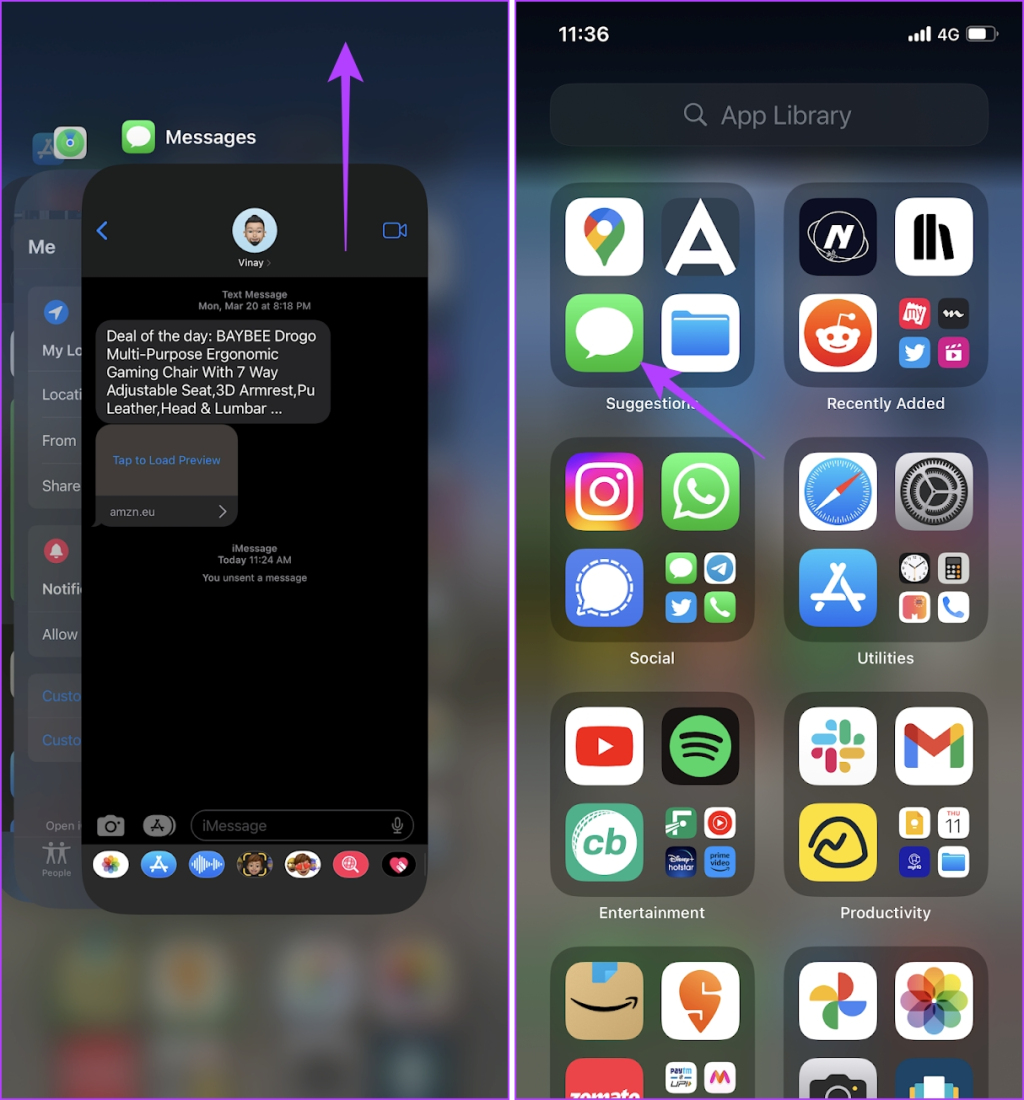
2. اتصال به شبکه را بررسی کنید
هنگام تلاش برای ردیابی موقعیت مکانی دوست خود در iMessage یا Find My App در iPhone، مطمئن شوید که یک اتصال اینترنتی کاربردی در ایفون خود دارید. برای اینکه دوست شما موقعیت مکانی خود را به طور دقیق برای شما ارسال کند، آیفون شما باید اتصال اینترنتی قوی داشته باشد.
3. Cellular Data Access را برای Find My بررسی کنید
آیا میدانستید که میتوانید دسترسی به دادههای سلولی را برای برنامههای جداگانه در آیفون خود غیرفعال کنید؟ پس از انجام این کار، برنامه نمی تواند از طریق داده تلفن همراه به اینترنت دسترسی پیدا کند. بنابراین، اگر دسترسی به داده های تلفن همراه را برای Find My غیرفعال کرده باشید، نمی توانید موقعیت مکانی دوست خود را ردیابی کنید و با پیام خطا مواجه خواهید شد.
در اینجا نحوه رفع این مشکل آمده است.
مرحله 1: برنامه setting را باز کنید.
مرحله 2: روی Cellular ضربه بزنید.
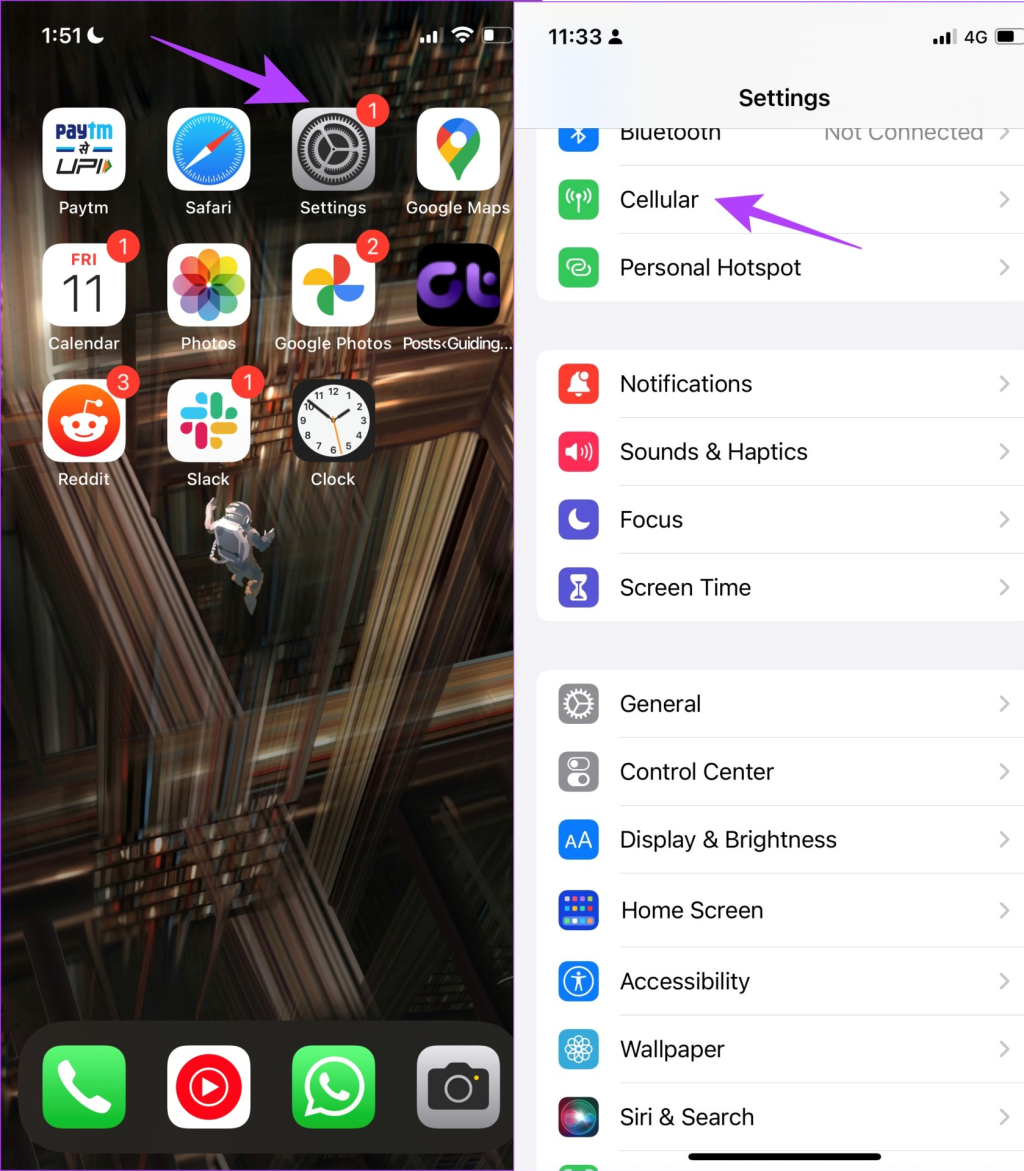
مرحله 3: به پایین اسکرول کنید و کلید Find My را روشن کنید، اگر قبلاً نبوده است.
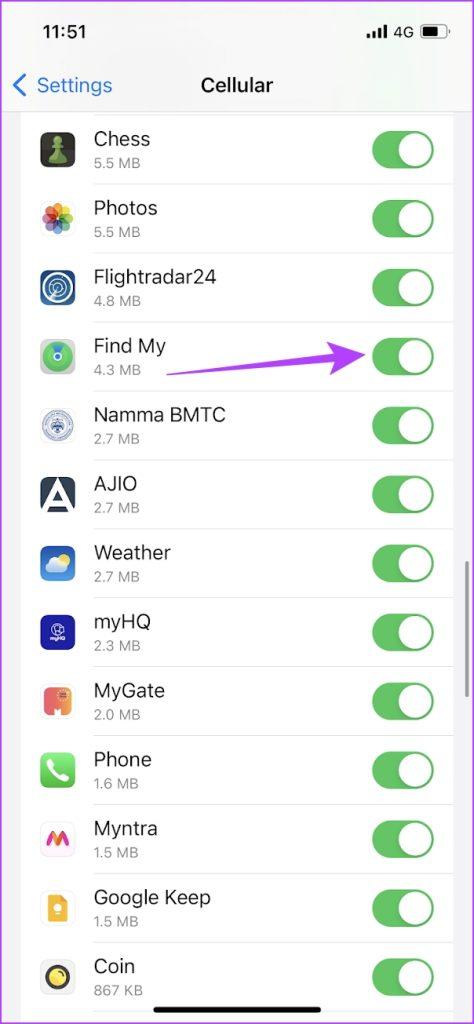
4. آیفون را ریستارت کنید.
راه اندازی مجدد آیفون یک جلسه جدید شروع می شود و به احتمال زیاد هر مشکلی در آیفون شما برطرف می شود. اگر «Location Not Available» باقی بماند، این احتمال وجود دارد که با یک باگ مواجه شده باشد و شما شانس خوبی برای خلاص شدن از مشکل پس از راه اندازی مجدد آیفون خود دارید.
نحوه ریستارت گوشی آیفون
مرحله 1: ابتدا دستگاه خود را خاموش کنید.
حتما بخوانید: بهترین ترفندهای گوگل مپ (Google Map)
- در آیفون X و بالاتر ، ولوم پایین و دکمه کناری را فشار داده و نگه دارید.
- در آیفون SE نسل دوم یا سوم، سری 7 و 8 : دکمه کناری را فشار داده و نگه دارید.
- در iPhone SE نسل اول، 5s، 5c یا 5 : دکمه روشن یا خاموش را در بالا نگه دارید.
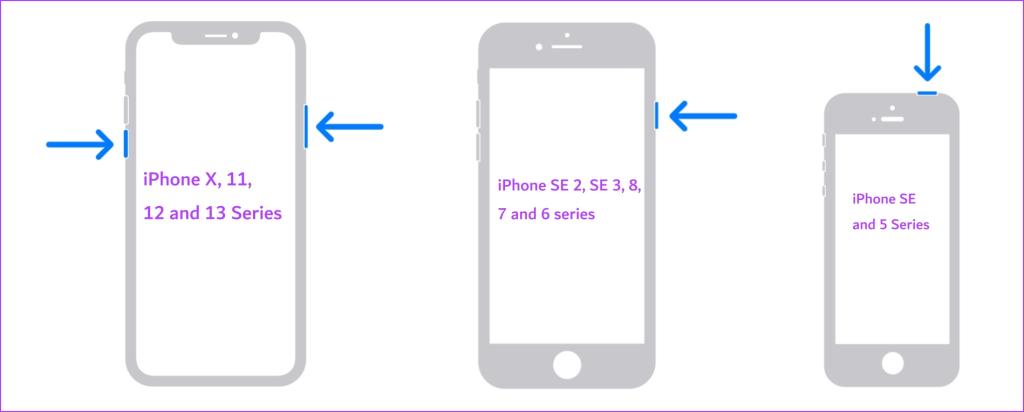
مرحله 2: اکنون نوار لغزنده پاور را بکشید تا دستگاه خاموش شود.
مرحله 3: در مرحله بعد، دستگاه خود را با فشار دادن و نگه داشتن t روشن کنید
نحوه بازنشانی تنظیمات شبکه در گوشی آیفون
5. تنظیمات شبکه را در آیفون بازنشانی کنید.
اگر مشکلی در پیکربندی شبکه شما وجود دارد، و این موضوع باعث میشود که «location not available» در iMessage یا Find My در ایفون شما ایجاد شود، تنظیمات شبکه را بازنشانی کنید .
مرحله 1: برنامه تنظیمات را باز کنید.
مرحله 2: روی General ضربه بزنید.
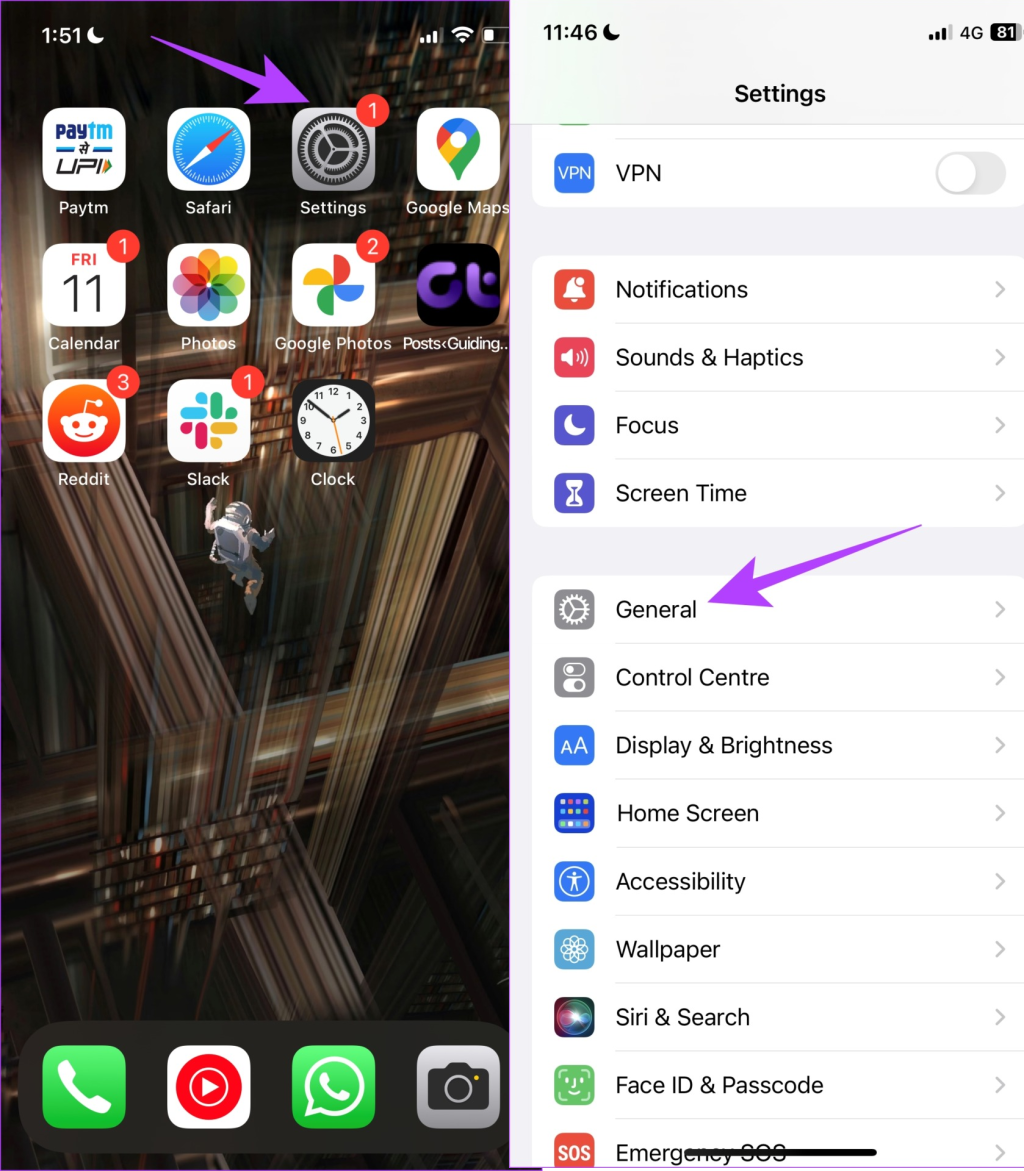
مرحله 3: روی «Transfer or Reset iPhone» ضربه بزنید.
مرحله 4: روی Reset ضربه بزنید.
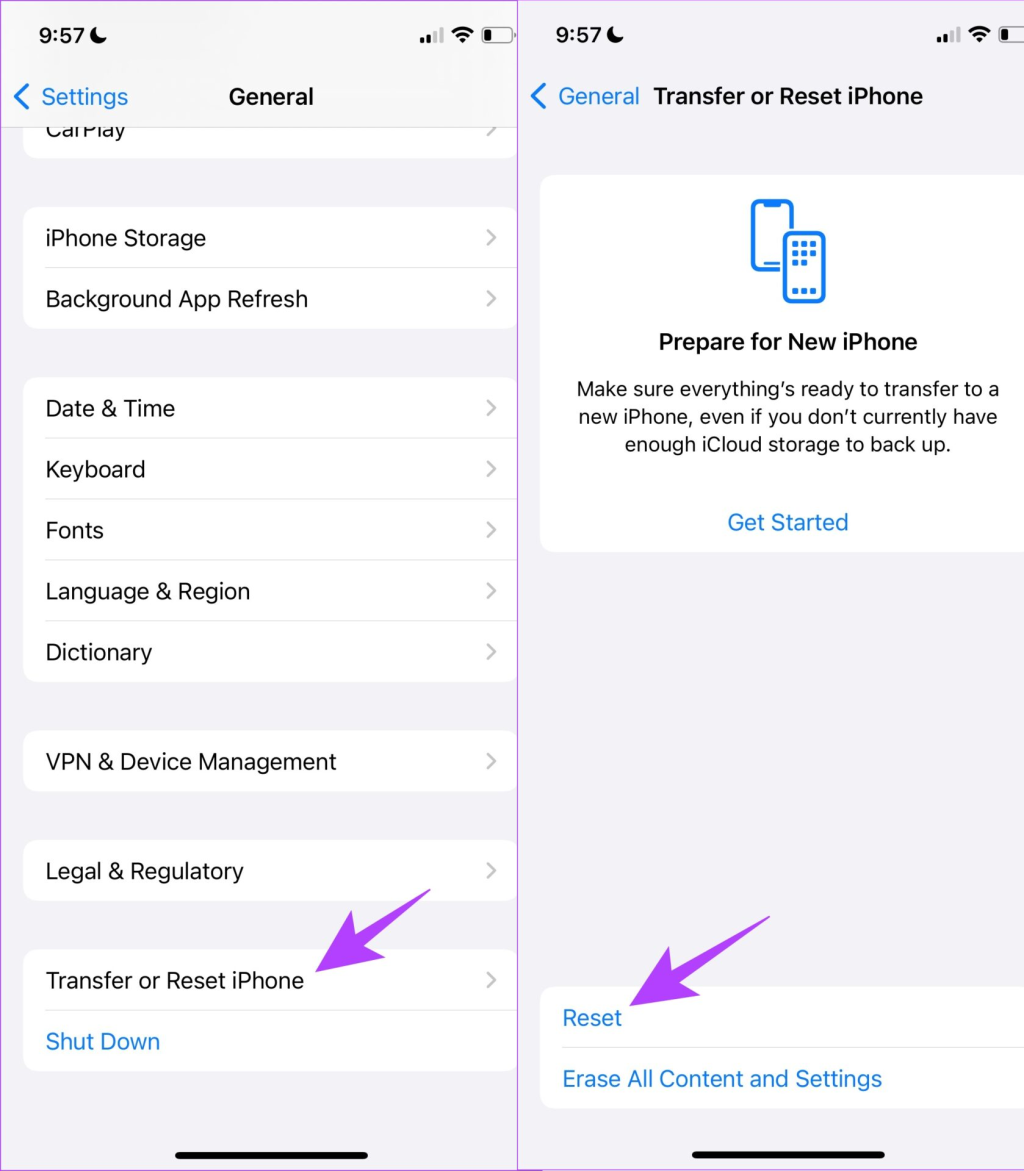
مرحله 5: اکنون، روی "reset network setting" ضربه بزنید. در صورت درخواست رمز عبور را وارد کنید.
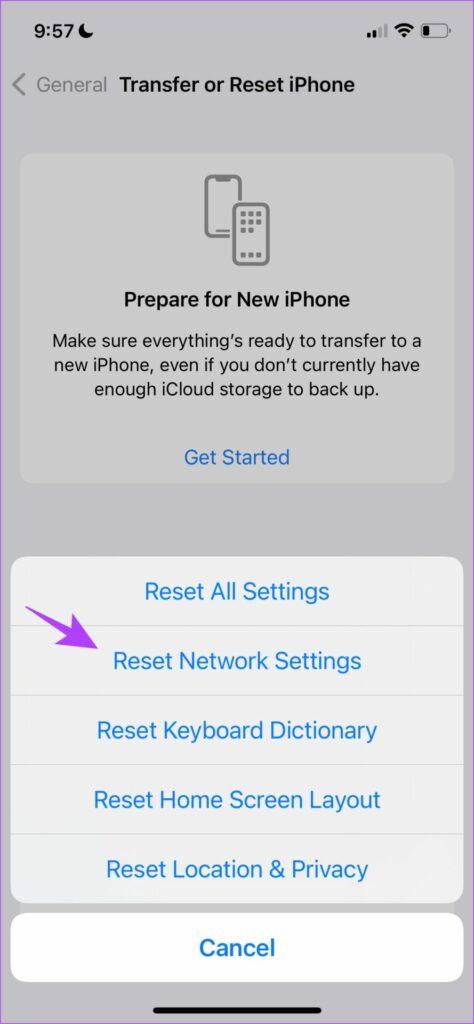
مشکل عدم دسترسی به موقعیت مکانی را در آیفون دوست خود برطرف کنید
در اینجا کاری است که دوست شما می تواند انجام دهد اگر شما نتوانید موقعیت مکانی او را در آیفون خود ببینید. ممکن است چند مشکل در آیفون دوست شما نیز وجود داشته باشد، بنابراین منصفانه نیست که فقط به این نتیجه برسیم که دستگاه شما مقصر است.
حتما بخوانید: نحوه دانلود فیلم از پینترست برای آیفون
قبل از ادامه، مطمئن شوید که دوستتان در وهله اول اشتراکگذاری موقعیت مکانی را در iMessage یا Find My را در آیفون خود روشن کرده باشد. اگر با وجود آن مکان به اشتراک گذاشته نمی شود، می توانید این روش ها را برای حل مشکل پیشنهاد دهید.
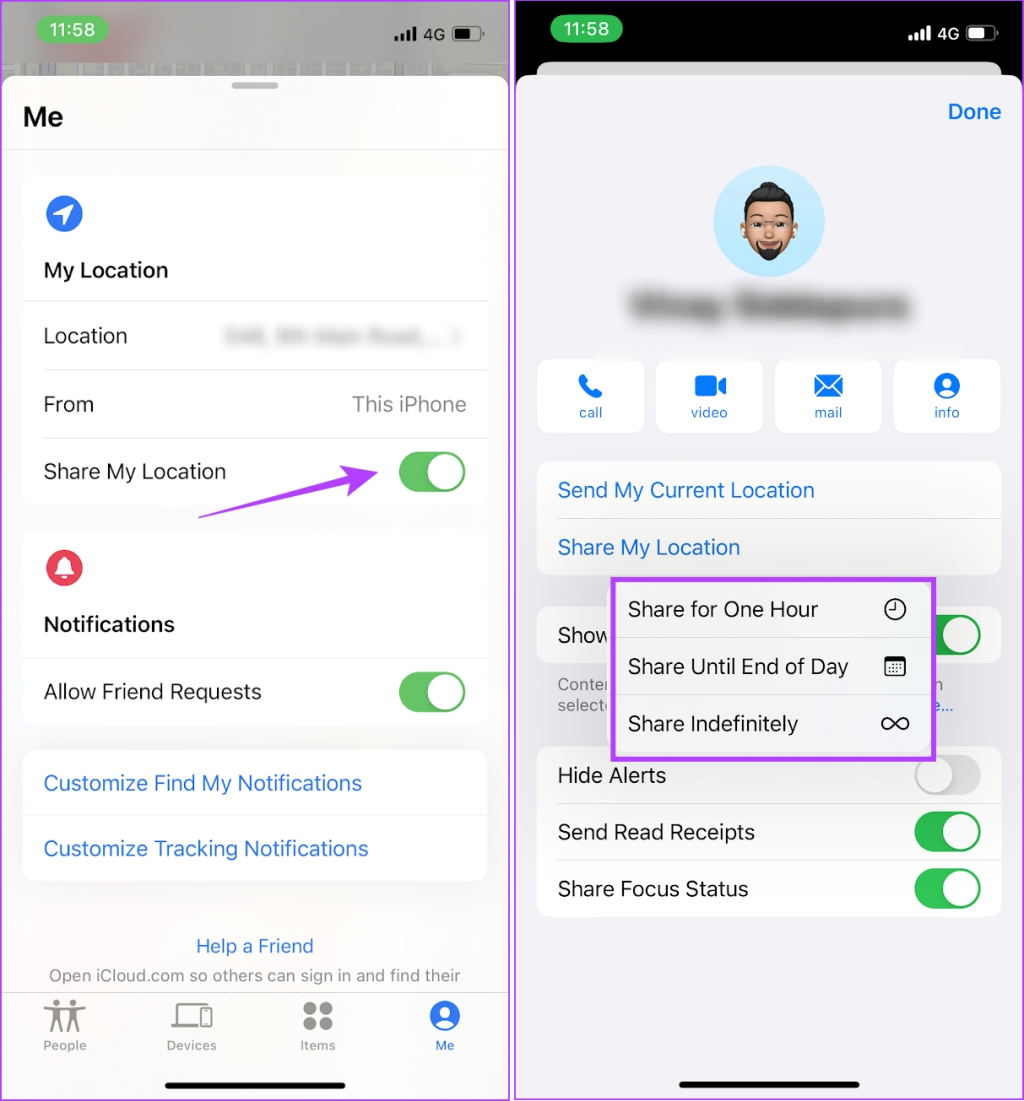
1. حالت کم مصرف(low power mode) را غیرفعال کنید
صرفه جویی در باتری می تواند برخی از عناصر تخلیه باتری آیفون شما را محدود کند که ممکن است در اشتراک گذاری موقعیت مکانی مشکلاتی ایجاد کند. بنابراین، اگر دوست شما از اینکه نمی تواند موقعیت مکانی شما را ببیند شکایت دارد، سعی کنید بهینه ساز باتری آیفون خود را غیرفعال کنید.
مرحله 1: برنامه تنظیمات را باز کنید.
مرحله 2: روی Battery ضربه بزنید.
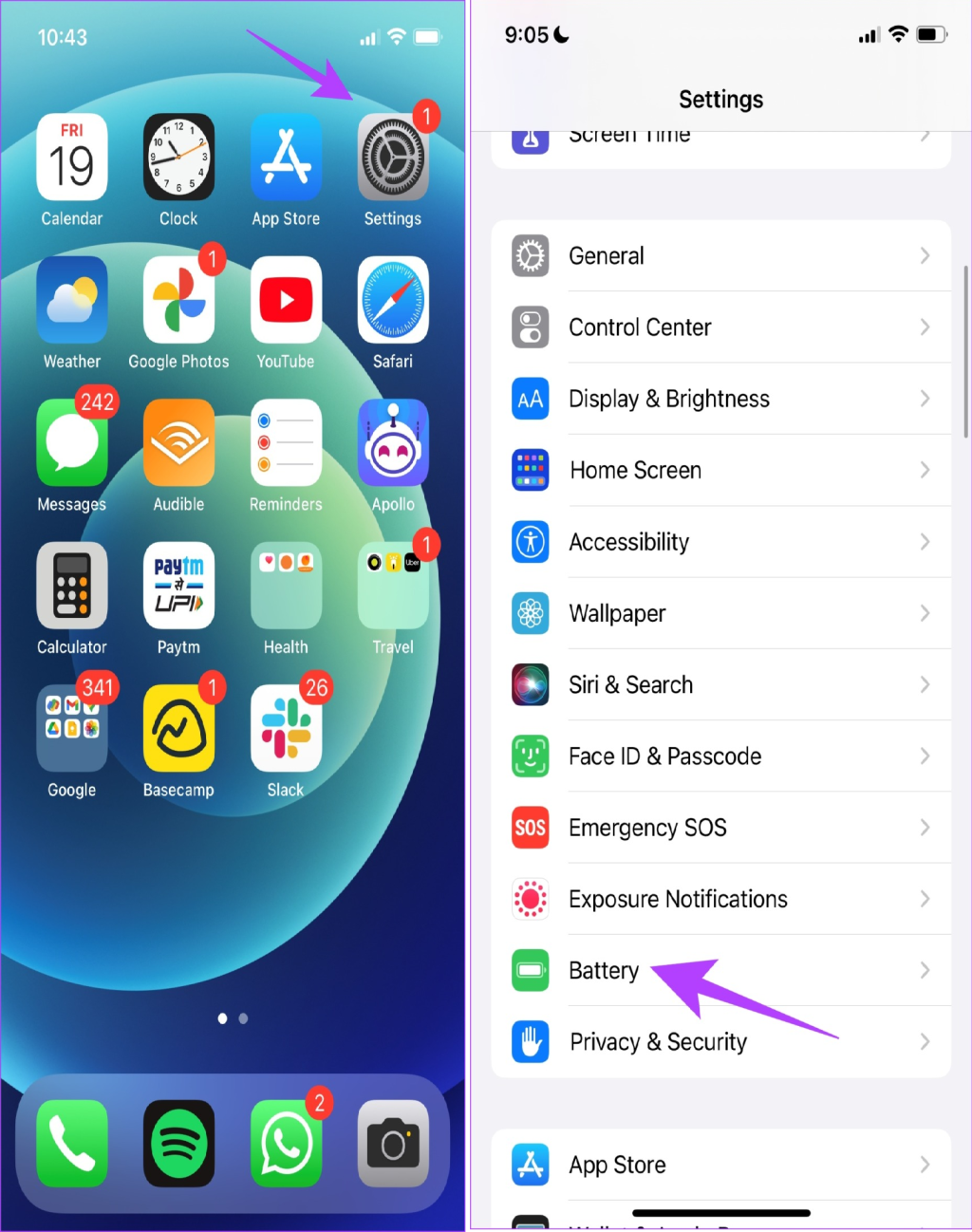
مرحله 3: ضامن را برای «low power mode» خاموش کنید.
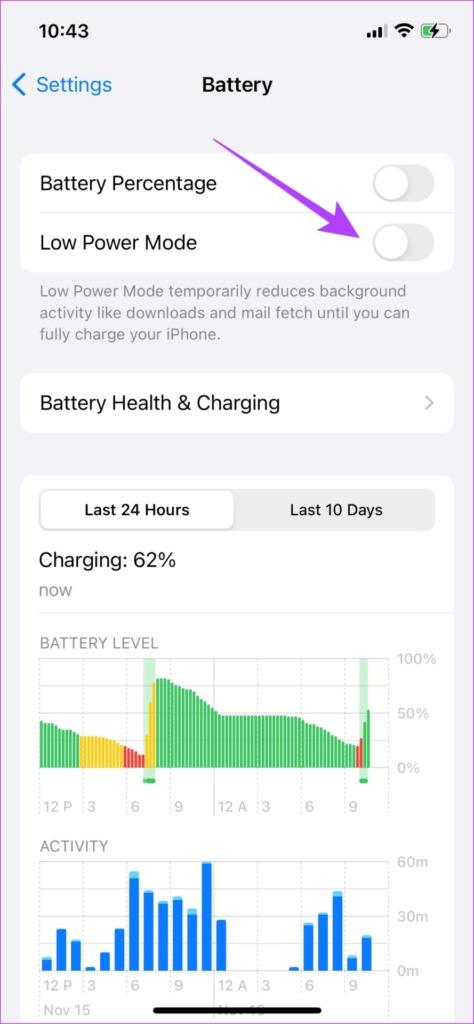
بررسی موقعیت مکانی در آیفون
2. بررسی کنید که آیا خدمات موقعیت مکانی فعال هستند یا خیر.
فقط در صورتی می توانید مکان را با دوست خود به اشتراک بگذارید که از ابتدا خدمات مکان یابی را فعال کرده باشید. بنابراین، مطمئن شوید که آن را روشن کرده اید. علاوه بر این، آن را خاموش و دوباره روشن کنید تا موقعیت مکانی خود را بهروزرسانی کنید.
مرحله 1: برنامه تنظیمات را باز کنید.
حتما بخوانید: آموزش رفع مشکل تیک تاک در آیفون
مرحله 2: روی "Privacy & Security" ضربه بزنید.
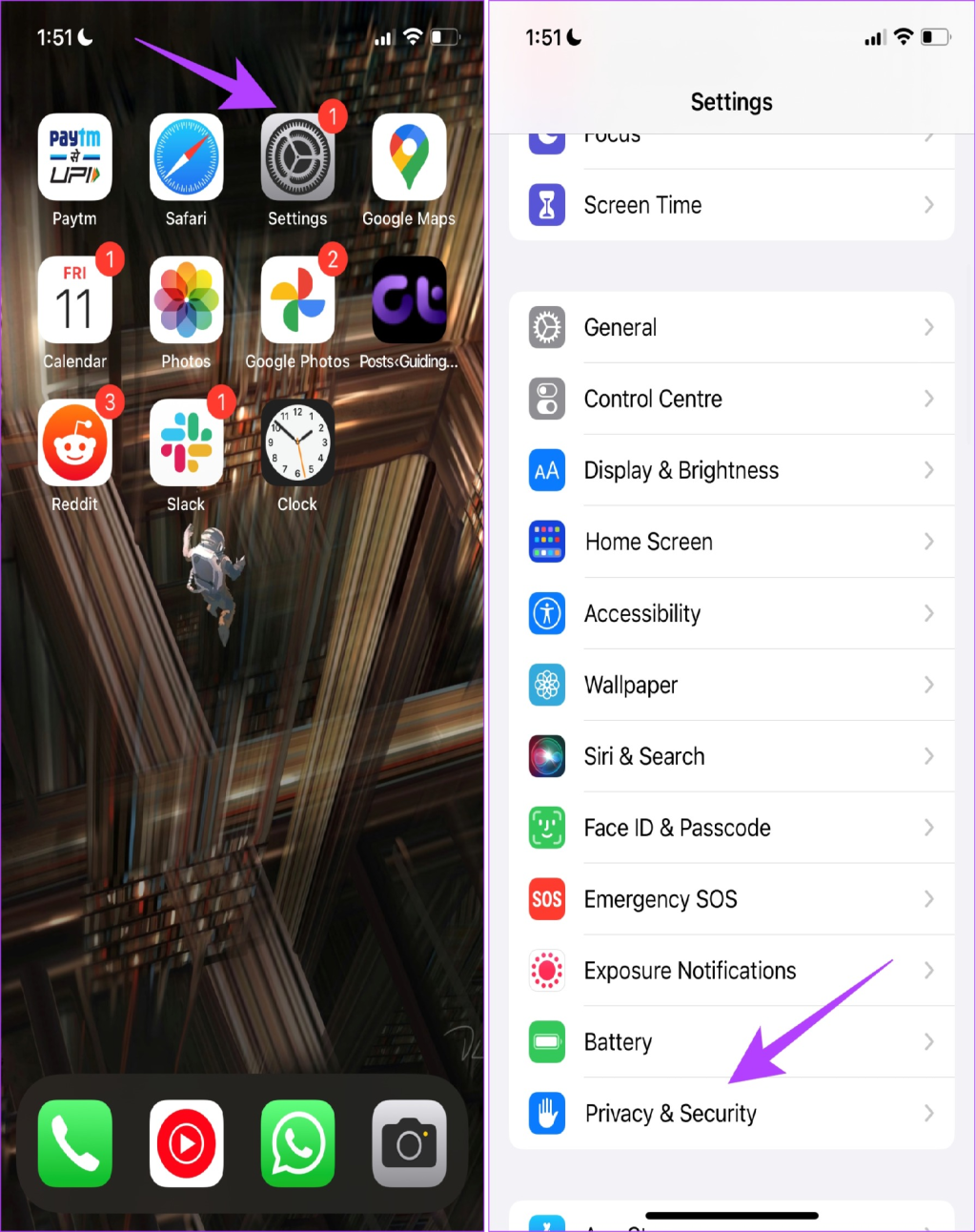
مرحله 3: روی Location Services ضربه بزنید.
مرحله 4: کلید ضامن خدمات موقعیت مکانی را روشن کنید.
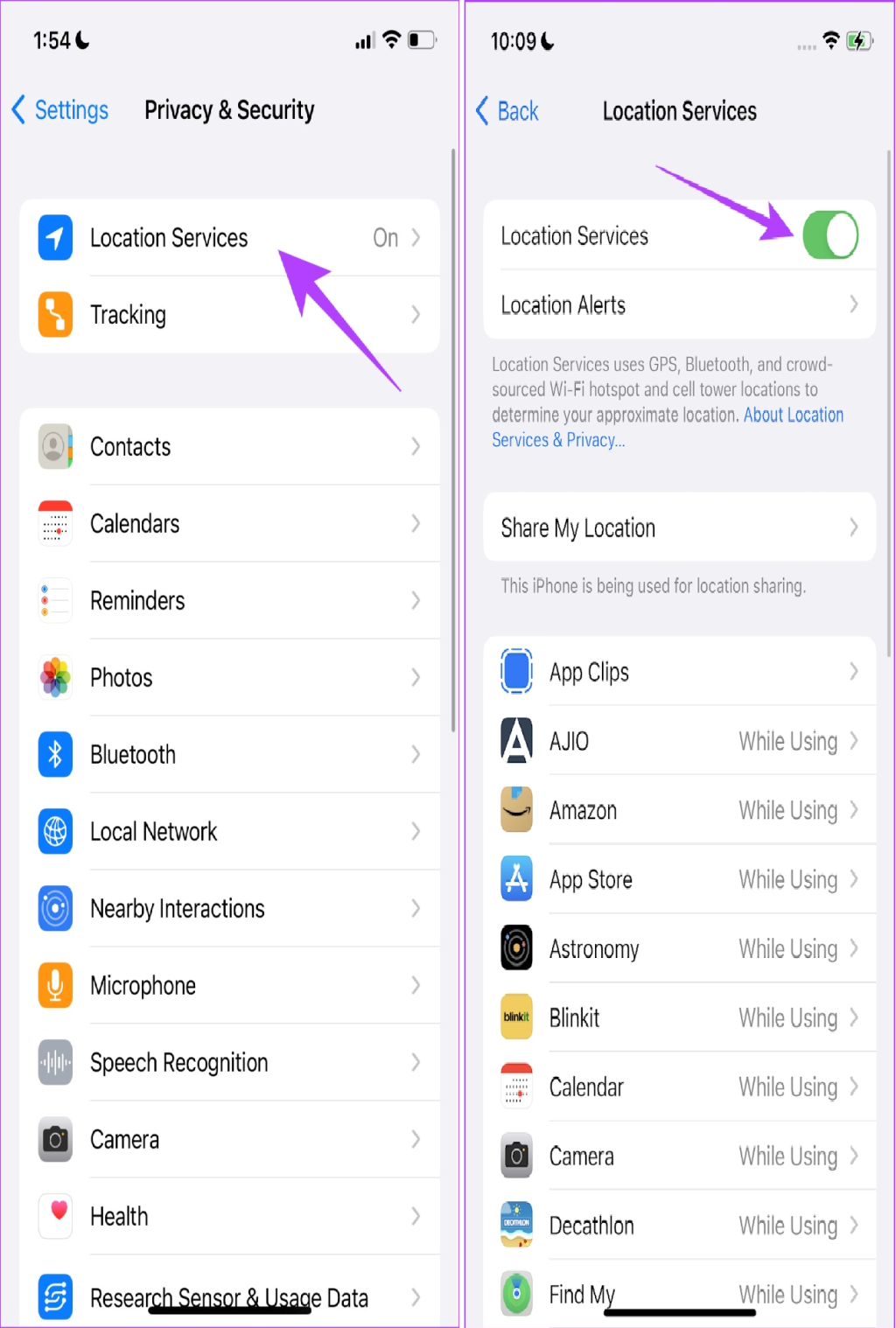
3. مجوزهای مکان را برای iMessage و Find My را بررسی کنی
علاوه بر روشن کردن سرویسهای مکان در آیفون، باید مطمئن شوید که برنامههای iMessage و Find My مجوز دسترسی به مکان فعلی شما را دارند تا با دوستانتان به اشتراک گذاشته شود.
مرحله 1: برنامه تنظیمات را باز کنید.
مرحله 2: روی "Privacy & Security" ضربه بزنید.
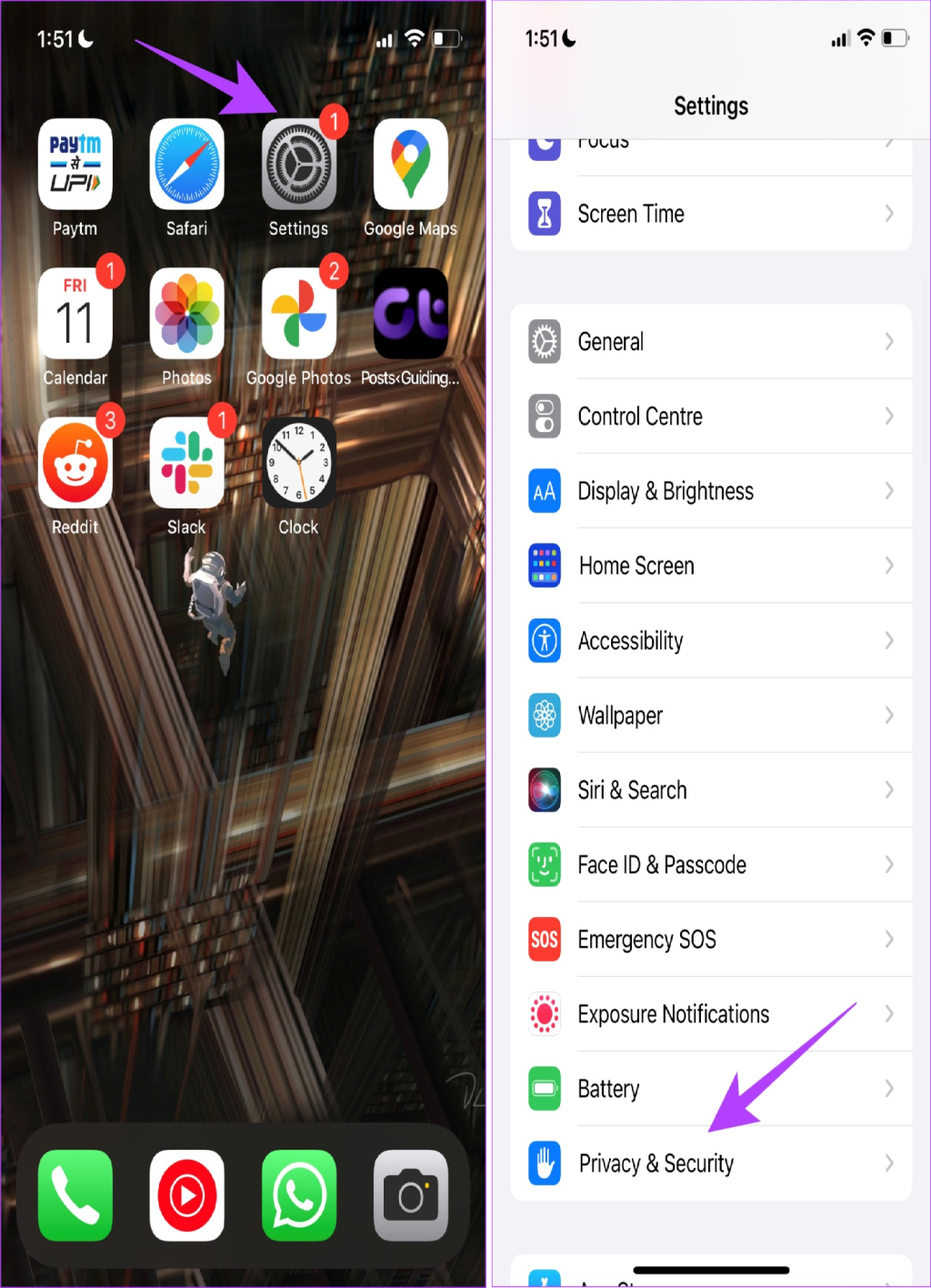
مرحله 3: روی Location Services ضربه بزنید.
حتما بخوانید: آموزش حل مشکل Call Failed و عدم برقراری تماس آیفون
مرحله 4: به پایین بروید تا Find My را پیدا کنید.
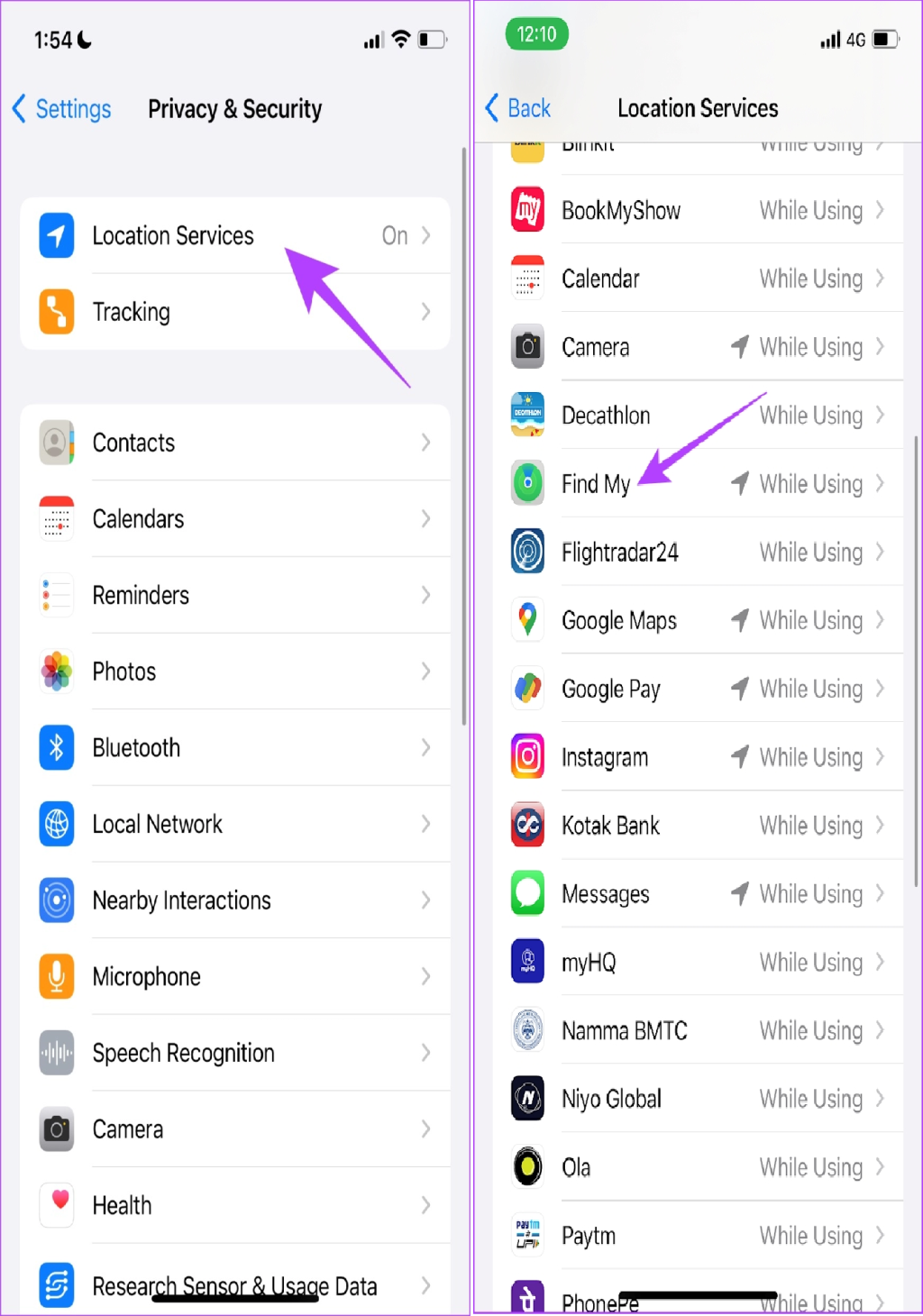
مرحله 5: روی "While Using the App" ضربه بزنید تا مطمئن شوید برنامه هنگام استفاده به مکان دسترسی دارد.
توجه : مراحل بالا را برای iMessage نیز تکرار کنید.
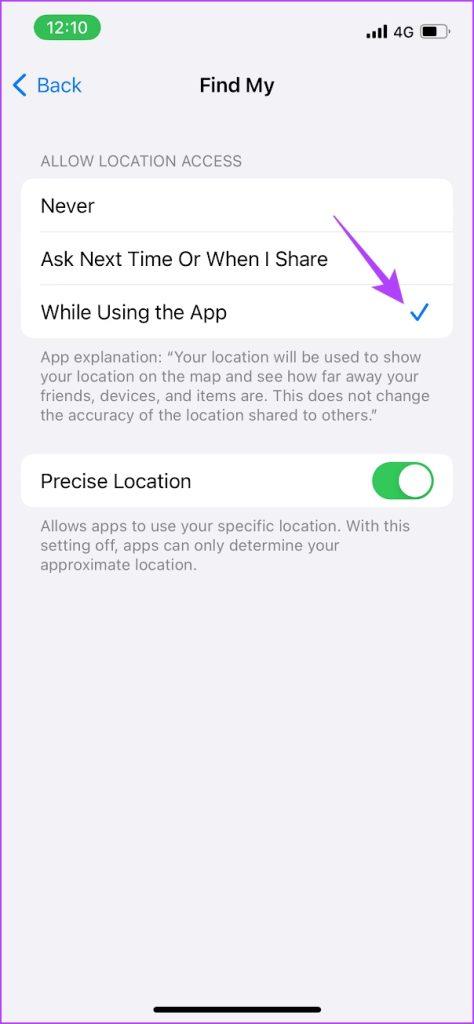
بررسی تنظیمات تاریخ و زمان در ایفون
4. تاریخ و زمان را بررسی کنید
اگر در تاریخ و زمان آیفون شما ناهماهنگی وجود داشته باشد، ممکن است چند مشکل در واکشی موقعیت مکانی دقیق شما وجود داشته باشد. مطمئن شوید که از آیفون خود با تاریخ و زمان درست استفاده می کنید.
مرحله 1: برنامه تنظیمات را باز کنید و General را انتخاب کنید.
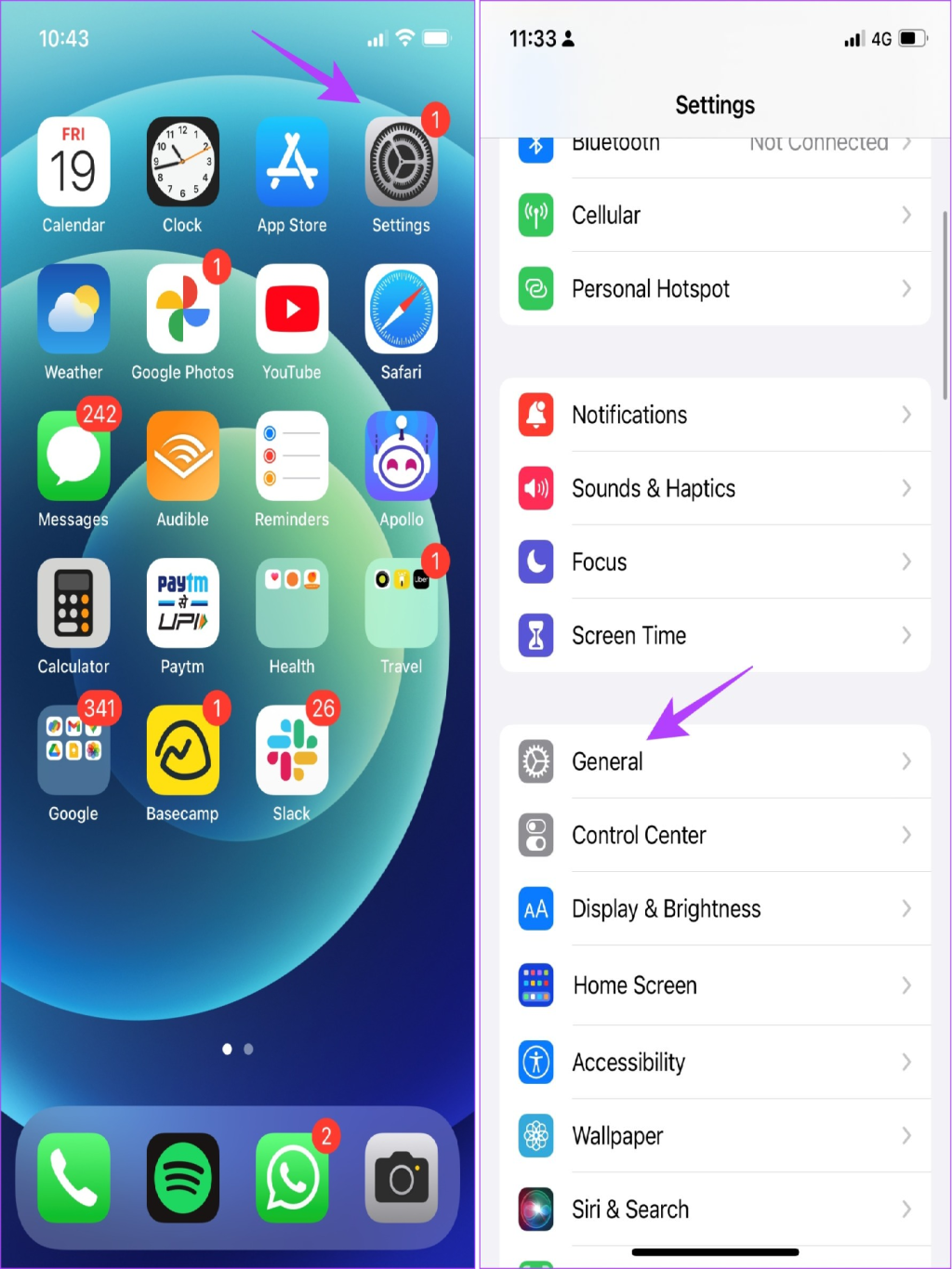
مرحله 2: اکنون «Date and time» را انتخاب کنید.
مرحله 3: کلید "set Automatically" را روشن کنید.
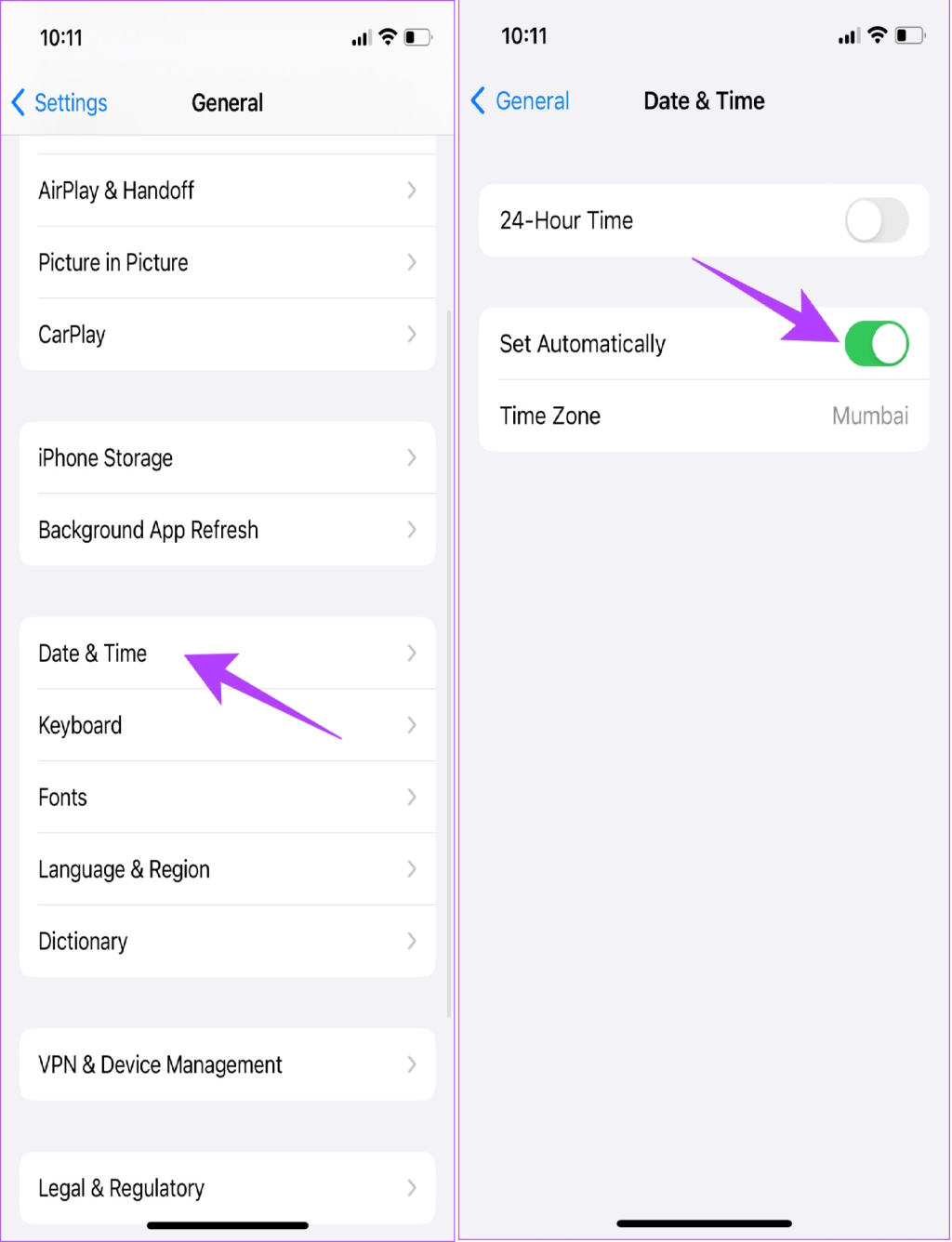
این تضمین می کند که تاریخ و زمان آیفون شما به طور خودکار از طریق اینترنت، با توجه به منطقه زمانی شما تنظیم می شود.
5. اتصال به شبکه را بررسی کنید.
مطمئن شوید که آیفون شما به یک اتصال اینترنتی قوی متصل است تا موقعیت مکانی خود را با دوستان خود به طور دقیق به اشتراک بگذارید. علاوه بر این، مطمئن شوید که حالت هواپیما را در آیفون خود غیرفعال کرده اید.
حتما بخوانید: رفع مشکل کار نکردن اسکرین میرورینگ آیفون
این همه چیزی است که برای رفع خطای «location not available» در آیفون باید بدانید. با این حال، اگر سؤال دیگری دارید، به بخش سؤالات متداول زیر نگاه کنید.
سوالات متداول در مورد اشتراک گذاری موقعیت مکانی در آیفون
1. برای چه مدت می توانید موقعیت مکانی خود را در آیفون خود به اشتراک بگذارید؟
می توانید مکان خود را به طور نامحدود در iMessage و برنامه Find My به اشتراک بگذارید.
2. آیا می توانید مکان زنده را از آیفون به اندروید به اشتراک بگذارید؟
آره. میتوانید از واتساپ برای اشتراکگذاری لوکیشن زنده بین دستگاه اندروید و آیفون استفاده کنید.
3. آیا اشتراک گذاری لوکیشن زنده در آیفون ایمن است؟
آره. اشتراکگذاری موقعیت مکانی خود در Find My در ایفون ایمن است. با این حال، مطمئن شوید که آن را با کسانی که می شناسید به اشتراک می گذارید.
4. آیا اشتراک گذاری لوکیشن زنده در آیفون باعث تخلیه باتری می شود؟
مشخص نیست که تاثیر قابل توجهی بر عمر باتری آیفون شما داشته باشد.
سخن آخر: لوکیشن را به سرعت به اشتراک بگذارید
امیدواریم این مقاله به شما کمک کرده باشد که «location not available» را در آیفون خود برطرف کنید، در حالی که مکان زنده خود را از طریق iMessage یا برنامه Find My به اشتراک میگذارید. با این حال، مطمئن شوید که مکان خود را با افرادی که به آنها اعتماد دارید به اشتراک می گذارید، به خصوص در Find My. علاوه بر این، همیشه می توانید هر زمان که بخواهید ویژگی اشتراک گذاری را غیرفعال کنید.
مقالات مرتبط:
رفع مشکل کار نکردن لوکیشن اینستاگرام در آیفون
رفع مشکل کار نکردن گوگل مپ در آیفون

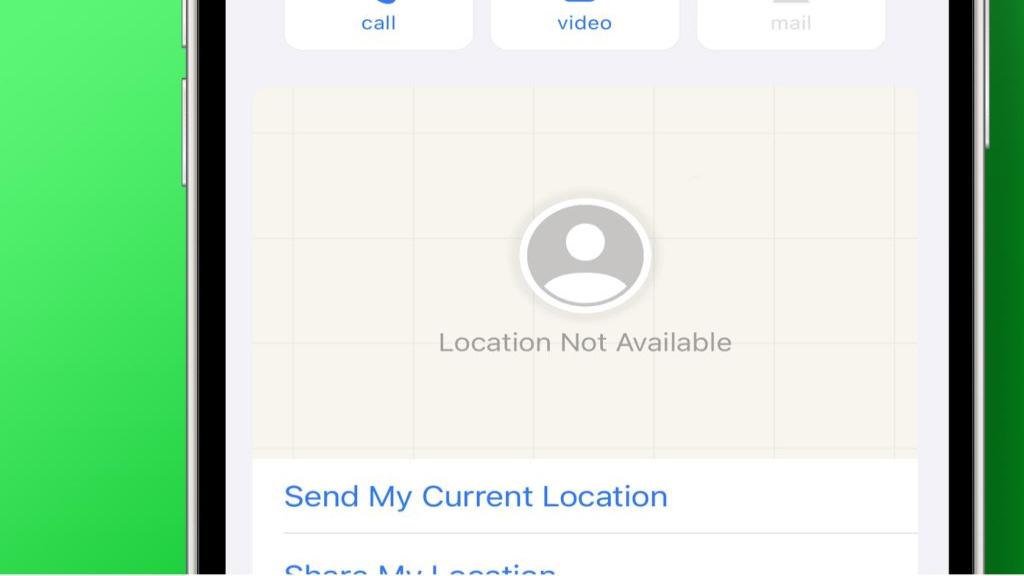
دیدگاه ها